Wix Events: creare un evento Zoom online
7 min
In questo articolo:
- Passaggio 1 | Crea la bozza dell'evento
- Passaggio 2 | Aggiungi la videoconferenza
- Passaggio 3 | Avvia il tuo evento
- FAQ
Crea un evento e incontra i partecipanti online. Il tuo evento può svolgersi solo online oppure puoi ospitare un evento ibrido che si svolge sia di persona che online.
Quando crei un evento online su Zoom, viene generato automaticamente un link Zoom univoco che puoi condividere con i partecipanti.
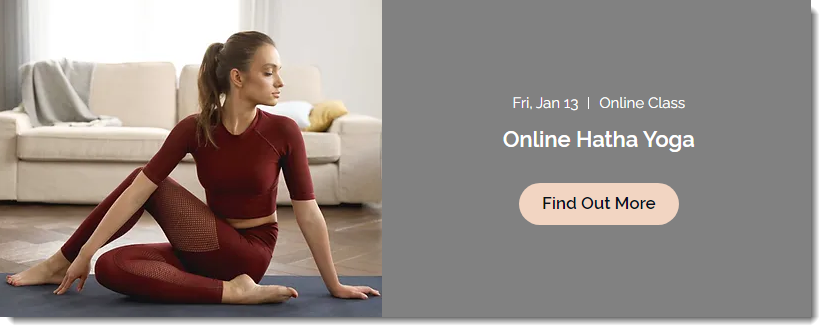
Altre opzioni:
- Scopri come creare un evento online ospitato su un'altra piattaforma
- Scopri come creare un evento in diretta streaming con Wix Video
- Scopri come creare un evento ibrido (online e di persona)
Passaggio 1 | Crea la bozza dell'evento
Prima di poterti collegare al tuo account Zoom per aggiungere la videoconferenza, devi creare e salvare la bozza dell'evento.
Per creare una bozza di evento:
- Vai a Eventi nel Pannello di controllo del tuo sito
- Clicca su + Aggiungi evento e inizia a creare la bozza dell'evento
- Nella sezione Sede seleziona un'opzione:
- Online: seleziona questa opzione per gli eventi che si svolgono solo online. Inserisci un Titolo online (es. Seminario online)
- Luogo fisico: seleziona questa opzione per gli eventi che si svolgono sia online che di persona. Inserisci il luogo fisico sotto Luogo evento
- Clicca su Crea bozza in alto a destra
Passaggio 2 | Aggiungi la videoconferenza
Ora che hai salvato la bozza dell'evento, puoi collegarti al tuo account Zoom esistente o crearne uno nuovo.
Per aggiungere la videoconferenza:
- Vai a Eventi nel Pannello di controllo del tuo sito
- Seleziona l'evento pertinente
- Clicca sulla scheda Funzionalità
- Clicca su Videoconferenza
- Clicca su Configura videoconferenza
- Seleziona Zoom e clicca su Continua
- (Se questo è il tuo primo evento Zoom) Collegati a Zoom:
- Clicca su Connetti
- Accedi al tuo account Zoom esistente o creane uno nuovo
- Clicca su Fatto
- Clicca su Copia link per ottenere il link alla tua riunione Zoom
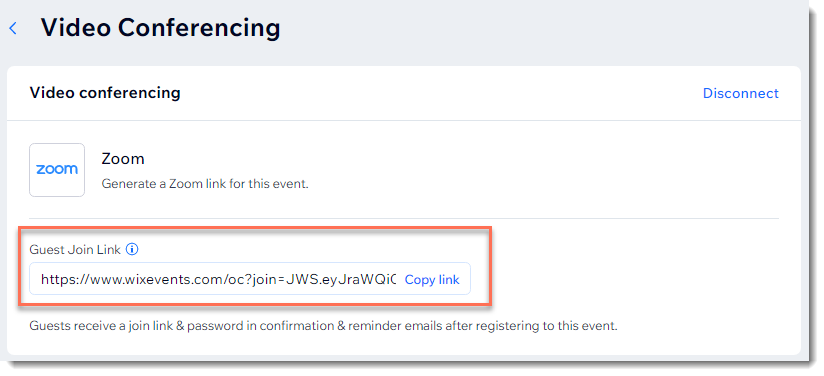
Nota:
Gli ospiti ricevono il link e la password nell'email di conferma e nelle email di promemoria.
Passaggio 3 | Avvia il tuo evento
Quando arriva il momento di avviare il tuo evento, clicca sull'evento nel Pannello di controllo e clicca su Vedi i link per Zoom.
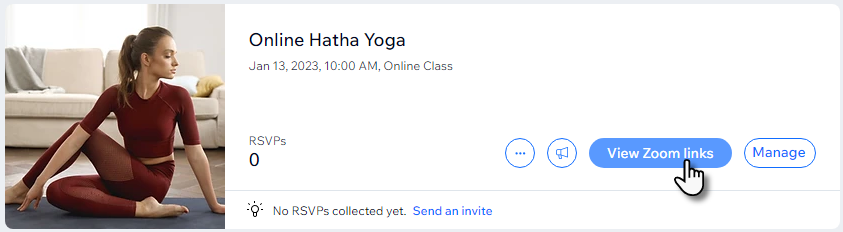
Dal pop-up clicca su Avvia la riunione Zoom come host.
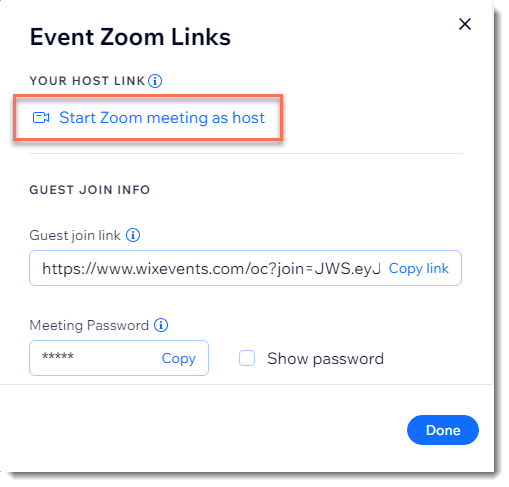
Gli ospiti possono partecipare all'evento online cliccando sul link presente nell'email di conferma o nell'email di promemoria (se hai scelto di aggiungere un link a queste email) o tramite qualsiasi altro metodo utilizzato per inviare loro il link.
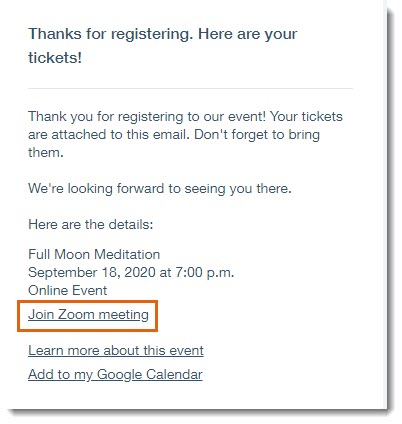
Se un ospite ha problemi a capire come connettersi all'evento, puoi accedere al link ospite nello stesso pop-up, copiarlo e inviarlo.
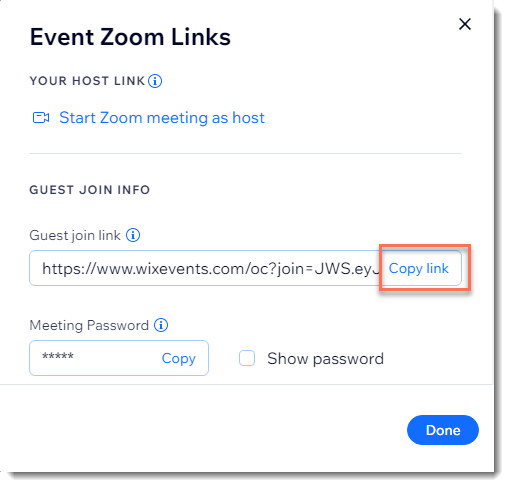
FAQ
Clicca su una domanda qui sotto per saperne di più su come creare un evento Zoom online.
Ho già un account Zoom. Posso collegarlo?
Come posso passare a un altro account Zoom?
Devo fare l'upgrade del mio account Zoom?
Come posso fare l'upgrade?
Come posso avere accesso alla registrazione dell'evento su Zoom?
Come posso trovare l'ID riunione Zoom collegato al mio evento?
Posso tenere due eventi Zoom in contemporanea?
Posso tenere dei webinar Zoom invece delle riunioni?
Posso collegare una riunione Zoom già creata a un nuovo evento che sto configurando?
Dove posso trovare le impostazioni per configurare la mia riunione Zoom?
Qual è lo scopo dell'integrazione Zoom se non ha impostazioni su Wix Events?
Come posso visualizzare l'elenco dei partecipanti all'evento?
Posso scollegare il mio account Zoom da un evento?
Posso ricollegare il mio account Zoom a un evento?
Come posso eliminare l'app Zoom dal mio sito?
Posso creare eventi online usando altre piattaforme di videoconferenza?
Come posso accedere al centro assistenza di Zoom?
Zoom offre piani gratuiti?


 accanto a Zoom
accanto a Zoom



